php小编鱼仔教你如何利用PPT制作饼干图案!首先,打开PPT并选择幻灯片布局,插入圆形形状作为饼干底部,再插入不同颜色的长方形作为装饰。接着,添加细节如巧克力豆或糖霜,调整位置和大小。最后,用PPT提供的绘图工具添加纹理和阴影效果,使饼干更加逼真。制作完成后,可以保存并分享你的创作!
1、第一步,PPT百页中插入两个同样大小的心形。
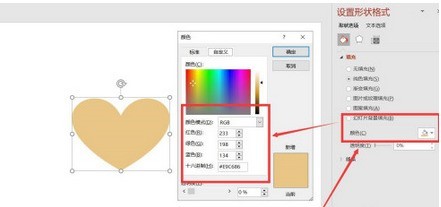
2、第二步,心形设置三维格式-顶部棱台-圆形。
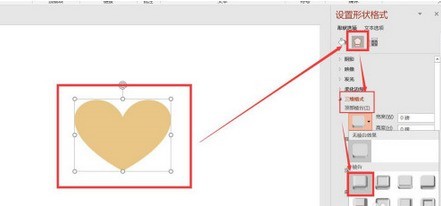
3、第三步,心形设置阴影。
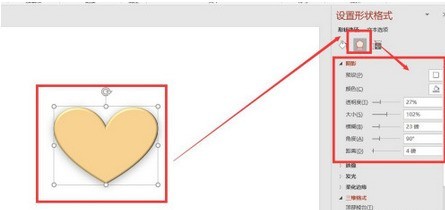
4、第四步,另一个心形设置微焦的颜色。
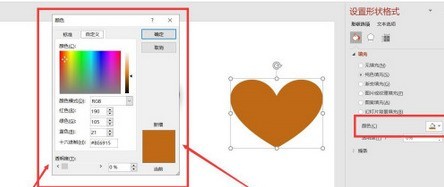
5、第五步,心形设置柔化边缘。
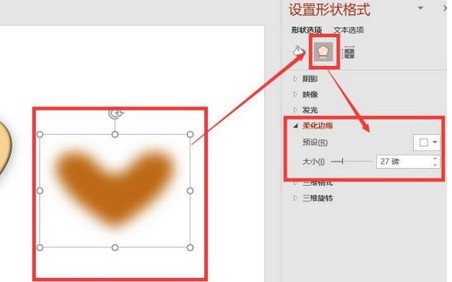
6、第六步,两个心形组合起来即可,按这个方法还可以做其他形状的饼干。
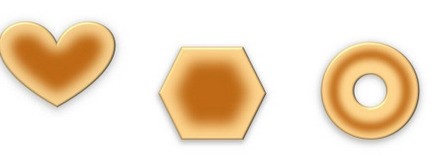
以上是PPT做出饼干图案过程介绍的详细内容。更多信息请关注PHP中文网其他相关文章!




